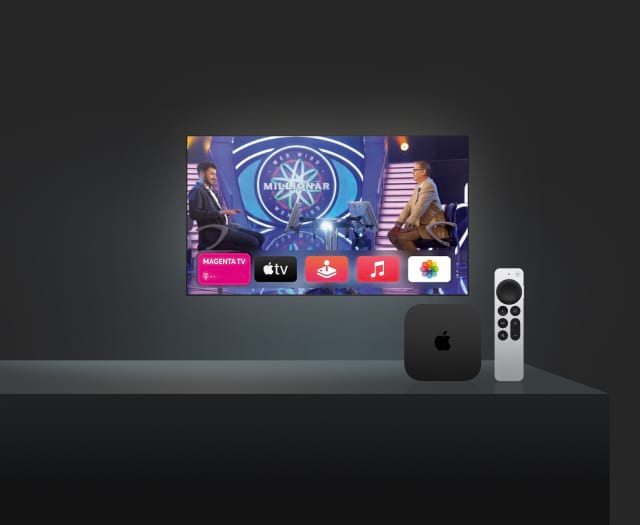
Sokan tapasztalják, hogy amikor iPhone-ról tükrözik a Telekom TV appot Apple TV-re AirPlay segítségével, csak egy pörgő fehér karika jelenik meg, a képernyő fekete marad, és az adás nem indul el. Ez a jelenség különösen zavaró lehet, ha más eszközökön, például LG tévéken, probléma nélkül működik az AirPlay tükrözés.
Ez a probléma leggyakrabban a hálózati sávszélesség és az Apple TV környezetében tapasztalható wifi jelkapacitás hiányával függ össze. Az alábbiakban részletezzük, mi állhat a háttérben és milyen lépésekkel javíthatod a tükrözés minőségét Apple TV-n.
Az AirPlay és a sávszélesség összefüggései
Az AirPlay funkció lehetővé teszi, hogy az iPhone-ról vagy iPadről streameljünk videókat, fotókat és más tartalmakat egy nagyobb képernyőre, például egy Apple TV-re. Ez a technológia azonban jelentős mennyiségű adatforgalmat igényel, különösen akkor, ha folyamatosan mozgó képet, például élő TV-adást közvetítünk.
A Telekom TV app által generált forgalom kétszeresen terheli a hálózatot:
- Először is, a telefonról származó adatokat a wifi hálózat továbbítja az Apple TV-hez.
- Másodszor, az Apple TV-nek folyamatosan frissítenie kell a bejövő videó adatfolyamot.
Ez a kettős adatforgalom gyakran meghaladja a rendelkezésre álló sávszélességet, és így az átviteli zavarok miatt nem tud a képernyőn megjelenni a tartalom.
Miért működik LG tévén, de Apple TV-n nem?
Érdekes megfigyelni, hogy az LG tévéknél az AirPlay tükrözés hibátlanul működik, miközben az Apple TV-nél ez problémát okoz. Ez az eltérés abból fakadhat, hogy az LG tévé közelében erősebb wifi jelerősség érhető el, ami biztosítja a zavartalan adatforgalmat. Az Apple TV környezetében a wifi jelkapacitása lehet, hogy nem elegendő a Telekom TV app és az AirPlay tükrözés egyidejű kezeléséhez.
Más szóval, amikor egy LG tévén tükrözöl, a wifi kapcsolat lehetővé teszi, hogy mind a képátvitel, mind a streamelés hatékonyan működjön. Az Apple TV esetén a wifi erősségének vagy sávszélességének hiánya akadályozza a gördülékeny adatátvitelt.
Megoldási javaslat: Kapcsold ki a wifi-t a közvetlen kapcsolat érdekében
A probléma megoldásának egyik leghatékonyabb módja, ha kikapcsolod a wifi-t mind az Apple TV-n, mind az iPhone-on, így közvetlen kapcsolat jön létre, és a hálózati forgalom nem zavarja a képátvitelt. Kövesd az alábbi lépéseket:
- Kapcsold ki a wifi kapcsolatot az Apple TV-n és az iPhone-on.
- Csatlakoztasd a két eszközt közvetlenül, hogy ne terheljék feleslegesen a wifi hálózatot.
- Próbáld újra indítani a tükrözést, és figyeld meg, hogy a képátvitel stabilabb-e.
Ez a módszer segíthet megszüntetni a zavaró fehér karikát és a fekete képernyőt, mivel a készülékek közötti adatforgalom csökken.
Alternatív megoldások: Hálózati optimalizálás
Ha a wifi-kapcsolat kikapcsolása nem opció, több hálózati optimalizálási lehetőség is segíthet:
- Jelerősség javítása: Próbáld közelebb helyezni az Apple TV-t a wifi routerhez, vagy használj wifi jelerősítőt.
- Router frissítése: Ha lehetséges, frissítsd a router firmware-ét, hogy a legújabb adatátviteli protokollokat támogassa.
- Más eszközök leválasztása: Kapcsold le azokat az eszközöket a wifi hálózatról, amelyek nem szükségesek, hogy ezzel növeld a sávszélességet.
Ezek az optimalizálási lépések csökkenthetik a hálózati terhelést, így több sávszélesség jut az Apple TV-n történő AirPlay tükrözésre.
Összegzés: Hogyan tükrözzük a Telekom TV appot Apple TV-re zökkenőmentesen?
A Telekom TV alkalmazás Apple TV-re történő AirPlay tükrözése sok esetben a hálózati sávszélesség korlátainak köszönhetően nem működik megfelelően. A wifi jelkapacitásának hiánya miatt a képátvitel gyakran megszakad, és csak egy fehér karika jelenik meg. Az iPhone és az Apple TV wifi kapcsolatának kikapcsolása, valamint a hálózati optimalizálás segíthet a probléma megoldásában.
Ezekkel az egyszerű lépésekkel növelheted az AirPlay teljesítményét és élvezheted a Telekom TV alkalmazás tartalmait Apple TV-n is anélkül, hogy a hálózati forgalom problémákat okozna.
